Sådan bruges Spotify med Googles startside

Googles startside standard musikudbyder er Google Play Musik, men enheden understøtter også Spotify. Sådan linker du din Spotify-konto til dit Google-hjem for at afspille alle de tredjeparts musik, du nogensinde vil have.
RELATERET: Sådan opretter du Google Home
Ligesom Alexa kan du ændre standardmusiktjenesten. Så ved blot at sige "Ok Google, spille The Weeknd", vil det automatisk bruge Spotify til at afspille musik i stedet for Google Play. Du kan endda fortælle Google Home om at spille en bestemt Spotify-spilleliste. Du kan stadig bruge Google Play Musik, når du vil. Du skal bare sige "play Drake on Google Play Music" - det er bare ikke standard. Det samme gælder for Pandora, så længe du har din Pandora-konto knyttet eller andre tjenester.
Når du først opsatte din Google Home-enhed, bedt den dig om at vælge en musikudbyder, du ønskede at bruge, så hvis du valgte Spotify derefter og knyttet din konto, så er du god til at gå, men hvis du sidder fast med standardværdien og nu ønsker at skifte til Spotify, så er det sådan, hvordan du kommer i gang.
Åbn først Google Home app på din smartphone og tryk på knappen Enheder øverst til højre på skærmen.
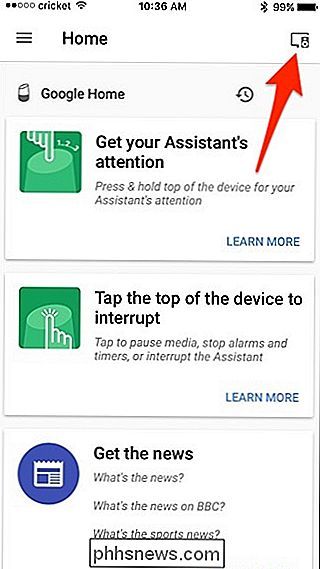
Tryk derefter på menuknappen øverst til højre.
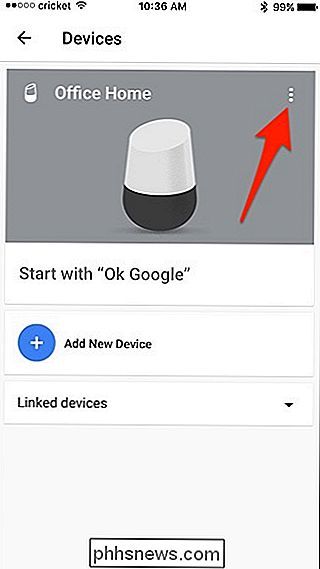
Vælg "Indstillinger".
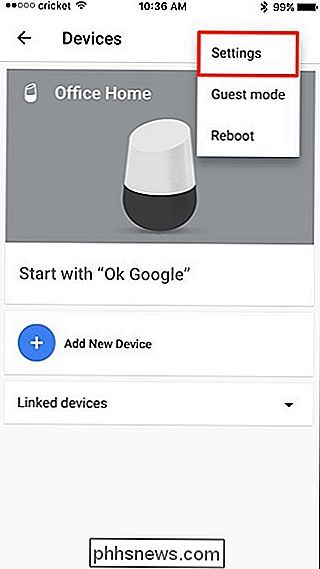
Tryk på "Musik" .
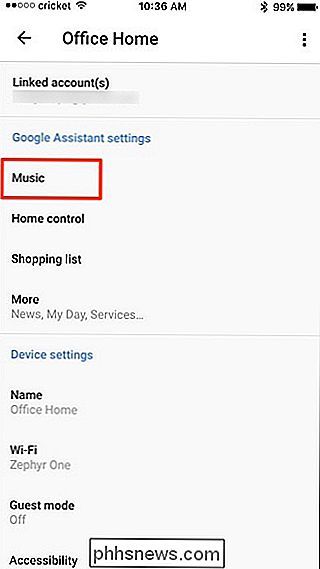
Vælg "Spotify" fra listen.
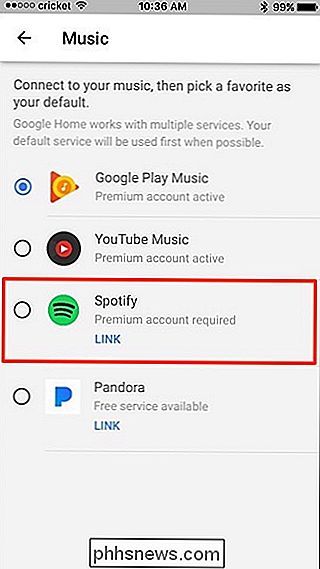
Der vises en pop op, der fortæller dig at forbinde din Spotify-konto til din Google-konto. Tryk på "Link-konto".
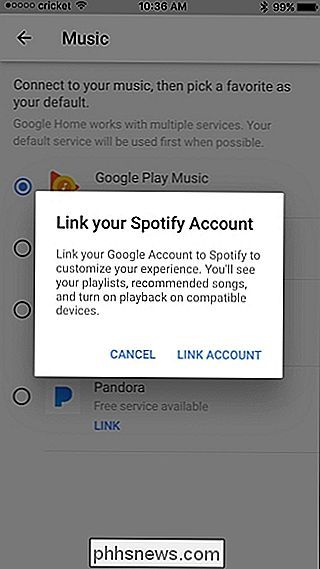
Tryk på "Log ind på Spotify".
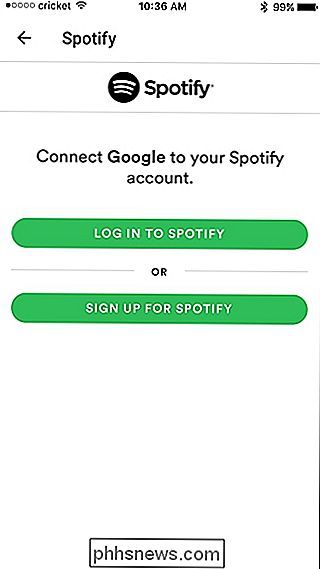
Indtast dit brugernavn og adgangskode til Spotify (eller vælg "Log ind med Facebook", hvis du normalt logger på den måde) Log ind ".
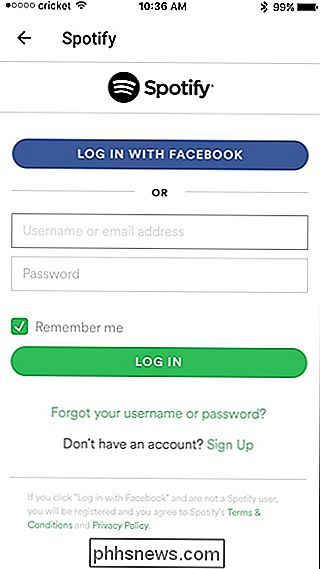
Tryk på" Okay "for at bekræfte, at du forbinder din Spotify-konto med din Google-konto.
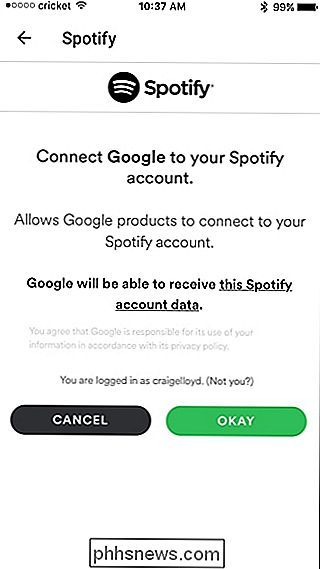
Spotify vil nu være din Googles hjemmeside standard musikudbyder. Hvis du til enhver tid vil fjerne tilknytningen til din Spotify-konto, skal du blot trykke på "Fjern link".
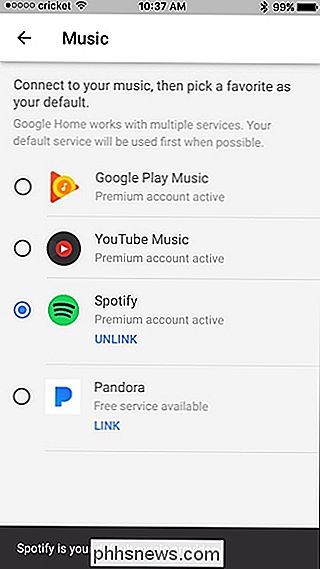
Fra nu af vil alle musikforespørgsler, du foretager til dit Google-hjem, gå gennem Spotify, og du kan fortælle det at spille din Spotify afspilningslister uden at sige "Spotify" overhovedet. Hvis du bare siger "Ok Google, spil min julemandeliste", fortæller Google Home, at du søger i dit Spotify-bibliotek for den spilleliste og begynder at afspille den.
Titelbillede af antonshram / Bigstock, Spotify, Google

Sådan tilføjes programmer, filer og mapper til systemstart i Windows
Nogle Windows-apps konfigurerer sig til automatisk at starte, når Windows starter. Men du kan lave en app, en fil eller en mappe med Windows ved at tilføje den til Windows "Opstart" -mappen. Tryk på Windows + R for at åbne dialogboksen "Kør". Skriv "shell: startup" og tryk derefter på Enter for at åbne mappen "Opstart".

Sådan bruges Cortana med en lokal brugerkonto i Windows 10
Du har oprettet en lokal konto i Windows, og du vil bruge Cortana. Du har dog brug for en Microsoft-konto til at aktivere og bruge Cortana, men du ønsker ikke at konvertere din lokale konto til en Microsoft-ene. Hvad et dilemma. Cortana bruger og gemmer oplysninger om dig via din Microsoft-konto. Og takket være den seneste opdatering af Windows 10 i november er der en måde at logge ind på din Microsoft-konto til Cortana, og samtidig bevare din lokale Windows 10-konto.



